Yılda 200 milyon kullanıcıya yardımcı olan zaman kazandıran yazılım ve donanım uzmanlığı. Teknoloji yaşamınızı yükseltmek için nasıl yapılır tavsiyeleri, haberler ve ipuçlarıyla size rehberlik ediyor.

Yakınlaştırma aracı, bir görüntünün görünümünü büyütmek veya küçültmek için ideal olduğu için aslında Adobe Photoshop'un en kullanışlı yardımcı programlarından biridir. Neyse ki, kullanımı oldukça kolaydır.
Bir fotoğrafı açtığınızda, belirli bir boyutta görünecektir. Programın içindeki görüntünün üst sınırında yakınlaştırma yüzdesi görünecektir. Araç her zaman bir büyüteç simgesiyle gösterilir.
Maksimum netlik için yakınlaştırmak istediğiniz belirli alana tıklamanız veya aracın yakınlaştırma ve uzaklaştırma arasında geçiş yapması yeterlidir.
Daha da fazla hassasiyet için, yakınlaştırmak istediğiniz alanın tamamını sürükleyip seçmek için aracı kullanın. Bu işlemlerden hangisini yaparsanız yapın, yakınlaştırmanın görüntü boyutu üzerinde hiçbir etkisi yoktur.
Adobe Photoshop, bu görevi yerine getirmenin yanı sıra, masaüstü ve iPad'de görüntüleri düzenlemeyi kolaylaştıran profesyonel bir araçtır.
Örneğin, göz açıp kapayıncaya kadar fotoğrafları kırpabilir, nesneleri kaldırabilir, rötuşlayabilir veya birleştirebilirsiniz.
Ek özellikler, bir nesnenin etrafına basit bir dikdörtgen veya kement çizerek hassas seçimler oluşturmayı ve fırçaları parmağınızla veya Apple Pencil ile sezgisel olarak kontrol etmeyi içerir.
Dahası, çalışmalarınız her zaman buluta kaydedilir; bu, hareket halindeyken bile resimlerinizi yeniden hayal edebileceğiniz anlamına gelir.
Bunun ücretsiz bir görüntüleme ve grafik tasarım yazılımı olmadığını unutmayın. Size uygun planı bulmak için daha yakından bakın veya önce ücretsiz deneme sürümüne gidin, sonra kararınızı verin.
Photoshop profesyonel bir resim düzenleyicidir, ancak resimleri yakınlaştırmak için bir uygulama olarak da kullanılabilir.

Adobe Photoshop
Adobe Photoshop, piyasadaki en iyi fotoğraf düzenleme yazılımıdır ve görüntüleri yakınlaştırmak, kullanışlı özelliklerinden biridir.

AI Image Enlarger, küçük resimlerinizi kaliteden ödün vermeden yükseltmek için kullanabileceğiniz çok yönlü bir araçtır. Bu araç, oradaki tüm Windows sürümleriyle tamamen uyumludur.
Başka bir deyişle, eğer henüz Windows 10'a yükseltmedim, Windows XP/7/8.1 bilgisayarınızda AI Image Enlarger'ı güvenle indirebilir ve çalıştırabilirsiniz.
Bu yazılım çözümü, düşük çözünürlüklü görüntüleri süper hızlı yüksek çözünürlüklü fotoğraflara dönüştürmenize olanak tanır. AI Image Enlarger'ın sezgisel kullanıcı arayüzü sayesinde tüm süreç oldukça basit ve anlaşılır.
Tek yapmanız gereken, geliştirmek istediğiniz görüntüyü sürükleyip bırakmak, ihtiyacınız olan görüntü stillerini ve oranlarını seçmek ve ardından Gönder düğmesine basmak.
Araç, resminizi otomatik olarak yükseltir ve ardından bilgisayarınıza indirebilirsiniz. Bu kadar basit.
Kullanım kolaylığı ile AI Image Enlarger, kaçırmamanız gereken bir fotoğraf yakınlaştırma geliştiricisidir.

AI Görüntü Büyütücü
Herhangi bir resmi kolayca büyütmek istiyorsanız, AI Image Enlarger web uygulamasını denediğinizden emin olun.
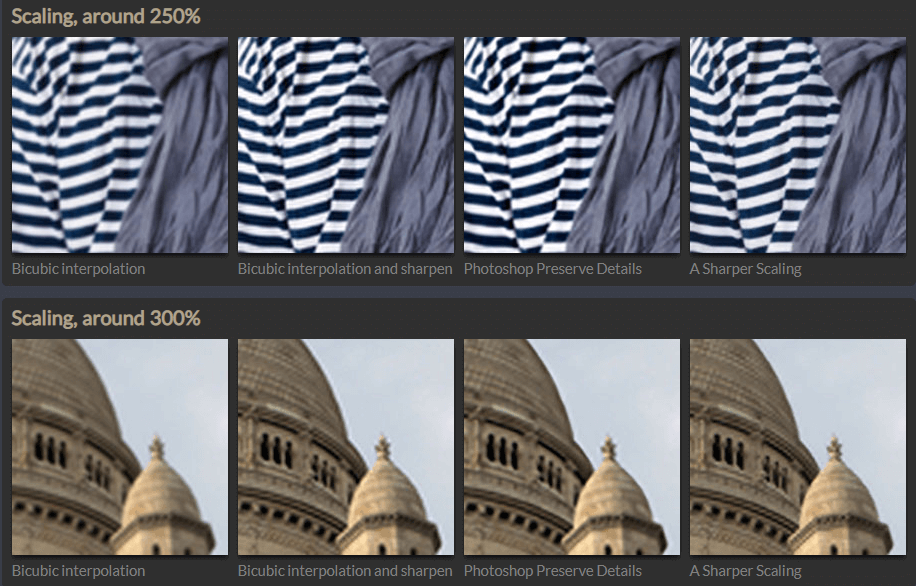
Sharper Scaling, görüntüleri kaliteden ödün vermeden büyütebilen bir fotoğraf yakınlaştırma yazılımıdır. Bu aracı, bulanıklık veya grenli efekt almadan fotoğrafları %400'e kadar yeniden boyutlandırmak için kullanabilirsiniz.
Bu yazılım, görüntüleri büyütmek için dört farklı algoritmayı destekler ve tüm olası önizleme sürümlerini kontrol etmenize ve en iyi olanı seçmenize olanak tanır.
Daha sonra görüntüyü TIFF olarak kaydedebilirsiniz, PNG, veya JPEG resmi. Programı indirip açtıktan sonra, yakınlaştırmak istediğiniz görüntüyü ekleyin ve yeniden boyutlandırma modunu seçin.
%50, %100 vb. dahil seçebileceğiniz çeşitli ölçeklendirme hedefleri vardır.
⇒Daha Keskin Bir Ölçekleme İndirin

BenVista yazılımı, Windows ve Mac için bir eklenti veya bağımsız bir yazılım çözümü olarak mevcuttur.
Kullanıcıların büyütmeyi veya küçültmeyi seçtiği görüntülerin kalitesini korumak ve hatta artırmak için kendi teknolojisini kullanır.
Ayrıca, ilgileniyorsanız daha ucuz bir amatör sürüm olan PhotoZoom Classic 7 de mevcuttur. Her ikisi de üreticinin web sitesi Benvista.com'da ücretsiz deneme sürümü olarak mevcuttur.
Görüntü yeniden boyutlandırma, işleme çabası ve elde edilen sonuçlar açısından, sanıldığından daha az önemsiz bir işlemdir, özellikle de başlangıç fotoğrafı çok kaliteli değilse.
Bu nedenle, güvenilir bir yakınlaştırma yazılımı kullanmak bir zorunluluktur. PhotoZoom'u görüntüleri büyütmek için kullanabileceğiniz gibi, görüntünün piksel boyutlarını da küçültmek için kullanabilirsiniz.
PhotoZoom Pro 7 kaliteyi korurken fotoğrafları ve grafikleri büyütmekle ilgilenir, JPEG bozulmalarını ve herhangi bir paraziti azaltır (ki bu daha büyük bir fotoğrafta daha görünür olur).
Araç ayrıca, hem aşırı hem de yetersiz sistem pozlaması gibi diğer unsurları da halleder, başlangıç noktası düşük olsa bile görüntünün canlılığını ve kalitesini iyileştirir.
PhotoZoom Pro 7, doğrudan uygulamadan yazdırma ve farklı fotoğraf ve grafik türlerini kolayca yeniden boyutlandırmak için yeni ön ayarlar gibi bir dizi ilginç araç kullanır.
Görsellerle seri (toplu) çalışma fırsatını kaçırmayın. PhotoZoom Pro 7, bağımsız yazılım olarak veya Photoshop ve Corel yazılımı için bir eklenti olarak mevcuttur.
Hangi seçeneği seçerseniz seçin, bu, kaçırmamanız gereken resimleri yakınlaştırmak için bir uygulamadır.
⇒ PhotoZoom Pro 7'yi indirin

Dijital fotoğrafların büyütülmesi kalite kaybına neden olur. Imagener, kaliteyi düşürmeden görüntü boyutunu artırabilen bir görüntü dönüştürücüdür.
Imagener ile elde edilen sonuçlar, dijital kameralar, diğer görüntü büyütücüler veya diğer görüntü büyütücüler için diğer yazılımlarla elde edilenlerden daha iyidir. fotoğraf düzenleme programları.
Bunlar, durumu terk eden enterpolasyon yöntemlerini kullanır. son görüntüler bulanık, Imagener'ın geliştirilmiş enterpolasyon teknolojisi, orijinal görüntülerin keskinliğini kalite kaybı olmadan korur.
Program, daha az deneyimli kullanıcılar için de uygun olan çok basit ve gerekli bir arayüze sahiptir.
Basitçe bir görüntü seçin, seçtiğiniz bir ölçü birimine göre (yüzde, piksel vb.) yeni boyutları belirleyin, bir yeniden boyutlandırma yöntemi seçin ve Yeniden Boyutlandır tuşuna basın.
Elde edilen sonuçları hem küçültülmüş hem de gerçek boyutlarda önizleyebilirsiniz ve Sıfırla düğmesine basılarak her an orijinal görüntü geri yüklenebilir.
Imagener Standard ücretsiz olarak kullanılabilir, ancak Enhanced ve Professional ek özelliklere sahip ücretli sürümlerdir.
⇒Kneson Imagener'ı indirin
Fotoğrafları yakınlaştırmak için çok sayıda yazılım mevcuttur. Hangi yazılımı en yararlı buldunuz?
Aşağıdaki yorumlar alanını kullanarak bu kılavuzda listelenen araçlardan birini kullanmaya karar verdiyseniz bize bildirin.
© Telif Hakkı Windows Raporu 2021. Microsoft ile ilişkili değil
![Windows 10'da Görüntü Nasıl Kırpılır [5 Yol]](/f/c8dcc7ffe59861097cee334cf930b4e3.png?width=300&height=460)
